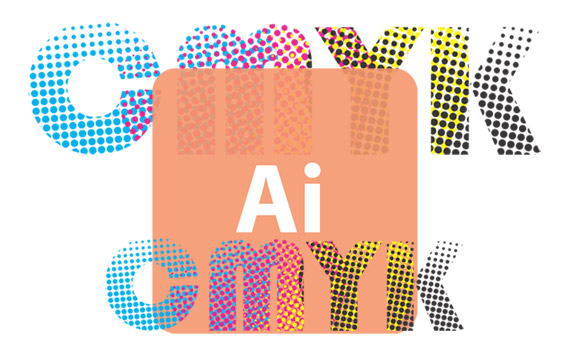
Adobe® Illustrator®等でオフセット印刷用のデータを作成する機会は多いですが、データ作成段階では印刷結果がどのような色になるか確認できない環境で作業するケースは多いです。
ここでは、Illustratorでレイアウトデータを作るとき、CMYKのオフセット印刷の結果がどのような色になるかディスプレイ上で確認する方法をご紹介します。
- 前段階の説明1 同じCMYKのデータでも、印刷の加減で色は変わる
- 前段階の説明2 印刷関連業界でCMYKの標準の色を決めてある
- 前段階の説明3 IllustratorのCMYKドキュメントの印刷結果を確認するにはJapanColorによる印刷結果を見ると良い
- IllustratorのCMYKデータの印刷結果をモニターで確かめる方法 具体的な手順
- その他必要な条件 ディスプレイのキャリブレーションが必要
- どのくらい正確に印刷結果を再現できるか
- コート紙やマットコート紙に枚葉オフセット印刷する場合で、Japan Color 2011 Coatedを指定してIllustratorで表示した場合
- 上質紙などコーティングされていない用紙に印刷する場合で、Japan Color 2001 Uncoatedを指定してIllustratorで表示した場合
- 新聞輪転機で印刷する場合で、Japan Color 2002 NewsPaperを指定してIllustratorで表示した場合
- 上質紙・新聞紙以外の用紙にオフ輪で印刷する場合で、Japan Color 2003 Web Coatedを指定してIllustratorで表示した場合
- JMPAカラー(雑誌広告基準カラー)による印刷の場合で、Japan Web Coated(Ad)を指定してIllustratorで表示した場合
前段階の説明1 同じCMYKのデータでも、印刷の加減で色は変わる
同じCMYKのデータを使ってオフセット印刷をしても、印刷の加減などによって色は変わります。
オフセット印刷のおおまかな流れ
Illustratorで作成したCMYKデータからオフセット印刷をするとき、おおまかには以下のような流れで進みます。
- データの絵柄をRIP(網点作り装置のようなもの)で網点や線などにする
- 網点や線などを刷版に焼きつける
- 刷版を印刷機にセットして印刷する
RIPでは印刷する用紙などの条件によって網点の間隔、細かさを決めたり色々処理が変わります。
同じCMYKデータでもコーティングされたコート紙に印刷するときとコーティングされていない普通の上質紙に印刷するときなら作成される網点は変わります。
網点や線などを刷版に焼き付けるとき、普通はデータのCMYKの各版の%と同じ網点%で出力します。
印刷機との兼ね合いで特別事情があれば少し別の調整をしている場合もあるかもしれません。
印刷機で印刷するときは紙にのせるインクの量は人が調節でき、インクの量が変わると色も変わります。
その他色々な条件で色や濃さが変わります。
単純にCMYKデータから印刷すると色はまちまちになる
以上のように、Illustrator等で作成したCMYKデータから印刷する場合、何種類も装置を通って、人の操作も加わるため、単純に作業すると色はまちまちになります。
デザイナーの人などが使うCMYKのカラーチャートがあります。
それを見ると、確かにCMYKの各掛け合わせの平網の色は明確に一種類だけ示されています。
カラーチャートのCMYKの色は何なのかというと、上記の説明のようなRIP、CTP、印刷機で印刷するときの条件を、何らかの条件に決めて印刷したときの色を示したものです。
カラーチャートのどこかを探すと、印刷条件が示されている場合が多いです。
あくまでその印刷条件におけるCMYKの印刷結果の色が、そのカラーチャートに掲載されている色だということです。
※もしどこにも印刷条件が書かれていないCMYKカラーチャートがあったら、不親切なカラーチャートだということで、あまりシビアな作業では使えません。
そのCMYKカラーチャートと異なる印刷条件、例えば異なる用紙、インク、ドットゲインなどで印刷すると、カラーチャートに掲載されている色とは異なる色に印刷されます。
カラーチャートの例
前段階の説明2 印刷関連業界でCMYKの標準の色を決めてある
同じCMYKデータで印刷結果がまちまちでは不便
同じCMYKのデータから印刷しても、印刷結果の色がまちまちになると何かと不便です。
不便さの例1 時間が空くと色が変わってしまう
1年前に印刷したものを、同じCMYKデータを使ってまた印刷したとします。
このとき、同じCMYK値でも印刷結果がまちまちになるとしたら、1年前の印刷結果とは色が変わってしまいます。
不便さの例2 印刷所が変わると色が変わってしまう
諸事情で、同じCMYKのデータを前回とは違う印刷所で印刷したとします。
同じCMYKの数値でも印刷結果がまちまちになるとしたら、印刷する印刷所によって色が変わってしまいます。
不便さの例3 データ作成時に印刷結果の色が分からない
同じCMYKのデータでも印刷結果がまちまちになるなら、レイアウトデータ作成の段階ではどのような色になるのか判断できません。
カラーチャートなどを見ながら絶妙な色に調節したとしても、結局違う色で印刷されるなら、色を調整した甲斐がなくなってしまいます。
CMYKの印刷結果の色を決めたものがある
CMYKの印刷結果がまちまちになる不便さをなくすため、標準の印刷の色というものを決めてあります。
おおまかに言うと、色々な印刷所のCMYK印刷の結果を調べて、その平均くらいの色をとってCMYK印刷の標準の色、というものを決めました。
その決めた標準の色というのが、よく耳にするJapanColorなどです。
参考記事
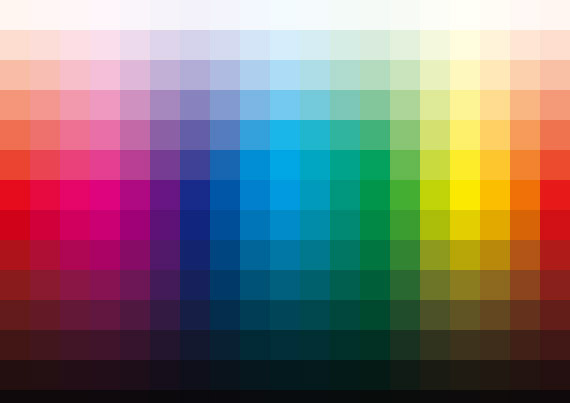
前段階の説明3 IllustratorのCMYKドキュメントの印刷結果を確認するにはJapanColorによる印刷結果を見ると良い
ここまでの説明の通り、CMYKの印刷結果は印刷条件次第でまちまちになってしまいます。
まちまちであれば、IllustratorのCMYKドキュメントの印刷結果を前もって確認することができません。
そうは言っても、やはりデータ作成の段階である程度印刷結果の色の目安は欲しいでしょう。
そこで、JapanColorの印刷条件で印刷したときの印刷結果を確認するのが最善の方法です。
印刷所に印刷を依頼するとJapanColorに近い色で刷りあがる可能性が高い
JapanColorは理屈だけで決めたわけではなく、日本の印刷業界の平均的な色を調べて決められたものなので、どこかの印刷所で印刷したときにも近い色で刷りあがる可能性が高いです。
JapanColor標準印刷認証を取得している印刷所ならJapanColorにかなり近く印刷してもらえる
JapanColor標準印刷認証という認証制度があります。
JapanColor標準印刷認証を取得している印刷所で印刷すると、JapanColorの印刷条件の範囲で印刷されるので、かなりJapanColorに近い色で印刷してもらえる可能性が高いです。
参考リンク
標準印刷認証の取得は努力が必要
なお、印刷機は操作するのも難しく、機械の整備もマメに続けていなければ安定して同じ条件で印刷し続けることができません。
印刷機の部署の人だけでは認証取得は無理で、RIPやCTPを扱っている部署とも一体で網点のコントロールなどをしなければならないので、組織内での知識や意見の交流も必要で、リーダーシップを発揮出来る管理職の人も必要です。
そのように、標準印刷認証を取得するのはけっこう大変です。
また、取得後も2年毎に更新審査を受けなければならないので、いつもマメに仕事をする必要があります。
IllustratorのCMYKデータの印刷結果をモニターで確かめる方法 具体的な手順
IllustratorのCMYKデータの印刷結果をモニターで確かめる具体的な手順の一例をご紹介します。
手順1 予定している印刷の印刷条件・印刷色を示すCMYKカラープロファイルを用意する
印刷結果の色を確認するためには、予定している印刷の条件や色を示すCMYKカラープロファイルを用意する必要があります。
以下によくある印刷条件とCMYKカラープロファイルを示します。
コート紙に枚葉オフセット印刷する場合
コート紙やマットコート紙など、コーティングされている用紙に枚葉オフセット印刷をする場合は以下のCMYKカラープロファイルを使用するのが無難です。
- Japan Color 2011 Coated
枚葉印刷というのは大きいロールの用紙ではなくペラの用紙に印刷する方法です。
JapanColor2011ICCプロファイルは、(社)日本印刷産業機械工業会 Japan Color認証制度事務局のウェブサイトの以下のページでダウンロードできます。
ダウンロードをするにはJapanColor2011 ICCプロファイル使用に対するライセンス契約書に同意する必要があります。
JapanColor認証制度事務局のサイト
もしJapan Color 2011 Coatedがなくても、IllustratorにJapan Color 2001 Coatedがあるなら、Japan Color 2001 Coatedでもほぼ問題ありません。
上質紙にオフセット印刷する場合
上質紙のようなコーティングされていない用紙に印刷する場合は以下のCMYKカラープロファイルを使用するのが無難です。
- Japan Color 2001 Uncoated
Japan Color 2001 UncoatedはJapan Color色再現印刷2001の上質紙の場合の基準に準拠したカラープロファイルということで、Adobeが作成したものです。
新聞輪転機でオフセット印刷する場合
新聞紙に新聞輪転機で印刷する場合は以下のCMYKカラープロファイルを使用するのが無難です。
- Japan Color 2002 NewsPaper
Japan Color 2002 NewsPaperはJapan Color 2002 新聞用に準拠したカラープロファイルということで、Adobeが作成したものです。
上質紙・新聞紙以外でオフ輪でオフセット印刷する場合
上質紙・新聞紙以外の用紙にオフ輪で印刷する場合は以下のCMYKカラープロファイルを使用するのが無難です。
- Japan Color 2003 Web Coated
JMPAカラー(雑誌広告基準カラー)による印刷の色を確認する場合
JMPAカラー(雑誌広告基準カラー)による印刷の色を確認する場合は、以下のCMYKカラープロファイルを使用するのが無難です。
- Japan Web Coated(Ad)
ただし、Japan Web Coated(Ad)は日本雑誌協会(JMPA)の公式のICCプロファイルというわけではありませんので、あくまで目安として使用します。
JMPAカラー(雑誌広告基準カラー)はDDCPの色を基準としたものです。
よってJMPAカラーの色を正確に確認するためにはJMPAカラー準拠のDDCPの出力物を見る必要があります。
手順2 Illustratorのカラー設定で作業用CMYKカラースペースの設定
Illustratorのカラー設定で、CMYKの作業用カラースペースに手順1で決めたCMYKカラープロファイルを指定します。
[ 編集 > カラー設定 ]と進み、「作業用スペース」のCMYKの欄に、予定している印刷条件を示すCMYKカラープロファイルを指定します。
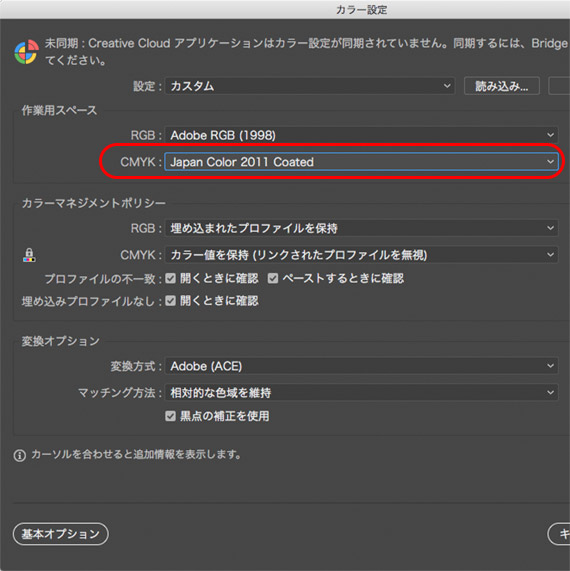
Illustratorのカラー設定
手順3 Illustratorのドキュメントにプロファイルの指定
IllustratorのCMYKドキュメントに、プロファイルの指定で「作業用CMYK」を指定し、カラー設定の作業用CMYKカラースペースと同じカラープロファイルを指定します。
[ 編集 > プロファイルの指定 ]と進み、CMYKプロファイルを指定します。
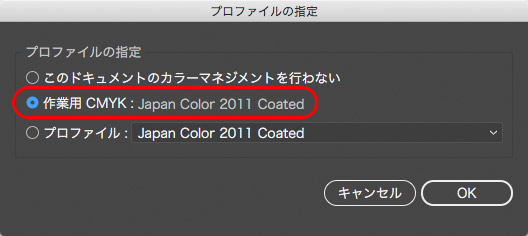
ドキュメントのカラープロファイルを指定する
以上の操作で、予定している印刷条件で印刷したときとある程度近い色に表示される可能性が高いです。
その他必要な条件 ディスプレイのキャリブレーションが必要
ディスプレイのキャリブレーションが行われている場合
手順1〜2の作業で、IllustratorのCMYKドキュメントが実際のCMYK印刷の結果に近い色で表示されました。
ドキュメントはCMYKデータですが、CMYKの数値とカラープロファイルの組み合わせによりIllustratorはデバイスに依存しない表現で印刷結果の色を表示しています。
キャリブレーションされたディスプレイはIllustratorが示すデバイスに依存しない表現の色を正確に表示します。
キャリブレーションされていないディスプレイで表示している場合
手順1〜2の作業で、IllustratorはCMYKドキュメントを実際のCMYK印刷の結果に近い色で表示しています。
ドキュメントはCMYKデータですが、CMYKの数値とカラープロファイルの組み合わせによりIllustratorはデバイスに依存しない表現で印刷結果の色を正しく表示しています。
ところが、ディスプレイがキャリブレーションされていない場合、Illustratorが印刷結果に近い色を表示していても、ディスプレイがそれとは違う色を表示してしまいます。
ディスプレイのキャリブレーションは必須
Illustratorで印刷結果の色を表示する場合、ディスプレイのキャリブレーションは必須の作業です。
ディスプレイのキャリブレーションの方法は以下のブログ記事などをご参照下さい。
参考記事

どのくらい正確に印刷結果を再現できるか
以上の方法で表示したときどのくらい正確に印刷結果を再現できるでしょうか。
コート紙やマットコート紙に枚葉オフセット印刷する場合で、Japan Color 2011 Coatedを指定してIllustratorで表示した場合
JapanColor標準印刷認証を取得していてJapanColor標準印刷を行っている印刷所に印刷を依頼する予定なら、印刷結果とかなり近い色で表示できている可能性が高いです。
JapanColor標準印刷を行っているわけではない印刷所に印刷を依頼する予定なら、印刷結果とそこそこ似ている色で表示できている可能性があります。
上質紙などコーティングされていない用紙に印刷する場合で、Japan Color 2001 Uncoatedを指定してIllustratorで表示した場合
JapanColor標準印刷認証を取得している印刷所に印刷を依頼する予定なら、印刷結果とそこそこ似ている色で表示できている可能性があります。
JapanColor標準印刷を行っているわけではない印刷所に印刷を依頼する予定なら、印刷結果とどのくらい似ている色で表示てきているか不確かですが、濃さなどの再現でそれなりに似ている表示はできている可能性が高いです。
単純にカラー設定で「プリプレス用-日本2」を選んでJapan Color 2001 Coatedなどで表示するよりもはるかに実際の印刷結果寄りの表示ができます。
新聞輪転機で印刷する場合で、Japan Color 2002 NewsPaperを指定してIllustratorで表示した場合
印刷結果とどのくらい似ている色で表示できているか不確かではありますが、濃さなどの再現ではそれなりに似ている表示ができている可能性が高いです。
少なくとも、カラー設定で単純に「プリプレス用-日本2」を選んでJapan Color 2001 Coatedなどで表示するよりもはるかに実際の印刷結果寄りの表示ができます。
上質紙・新聞紙以外の用紙にオフ輪で印刷する場合で、Japan Color 2003 Web Coatedを指定してIllustratorで表示した場合
印刷結果とどのくらい似ている色で表示できているか不確かではありますが、濃さなどの再現ではそれなりに似ている表示ができているは可能性が高いです。
単純にJapan Color 2001 Coatedなどで表示するよりは実際の印刷結果寄りの表示になる可能性が高いです。
JMPAカラー(雑誌広告基準カラー)による印刷の場合で、Japan Web Coated(Ad)を指定してIllustratorで表示した場合
印刷結果にそこそこ似ている表示ができている可能性が高いです。
事務所にJMPAカラー準拠のプリンターがあるなら、実際にプリンターで出力してみて比較することで確認できます。
JMPAカラー準拠の出力機器は、ウェブサイト「雑誌デジ送ナビ」の「JMPAカラー対応メーカーリスト」のページで確認できます。
雑誌デジ送ナビ
以上、IllustratorでCMYKデータ作成段階で、CMYKのオフセット印刷の結果がどのような色になるかディスプレイ上で確認する方法をご紹介しました。
参考記事






モニターキャリブレーションツール






